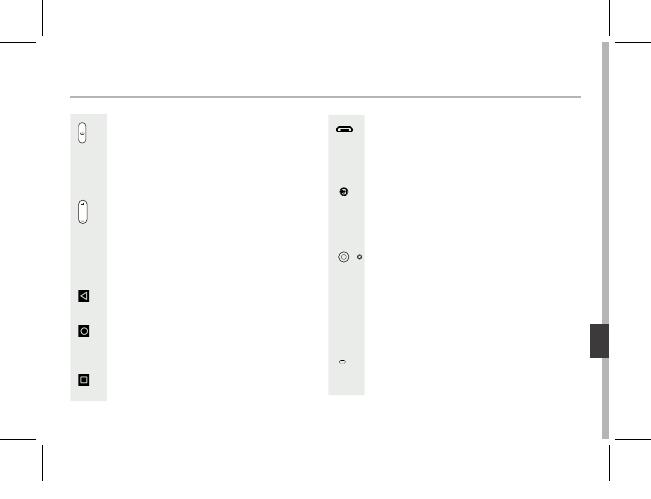
Przycisk zasilania: Gdy urządzenie jest
wyłączone: przytrzymaj, aby włączyć.
Gdy urządzenie jest włączone: naciśnij,
aby wyłączyć ekran, przytrzymaj, aby
wyświetlić opcje.
Przyciski regulacji głośności:
Naciskaj +/-, aby regulować głośność.
Gdy naciśniesz przycisk, zostaną
wyświetlone opcje powiadomień.
Możesz wybrać najbardziej
odpowiednie
Wstecz: Naciśnij, aby wrócić do
poprzedniego ekranu.
Ekran główny: Naciśnij, aby wrócić
do ekranu głównego, przytrzymaj,
aby przejść do Google Now.
Ostatnio otwierane aplikacje: Naciśnij,
aby wyświetlić ostatnie aplikacje.
Port micro USB: Podłącz
otrzymany w zestawie kabel
w celu naładowania urządzenia lub
podłączenia go do komputera.
Wejście słuchawkowe: Podłącz
otrzymane w zestawie słuchawki
umożliwiające rozmawianie przez
telefon bez trzymania go przy uchu.
Kamera & Latarka: Rób zdjęcia
lub lmuj. Jeśli chcesz nagrywać
dłuższe lmy, włóż kartę micro-SD.
Gdy jest ciemno, możesz uaktywnić
lampę błyskową za pomocą
szybkich ustawień i posługiwać się
urządzeniem jak latarką.
Czujnik światła wyłącza ekran,
gdy w trakcie rozmowy urządzenie
znajduje się przy uchu.
133
Polski
ARCHOS Diamond Plus book.indd 133 24/11/2015 12:27:39




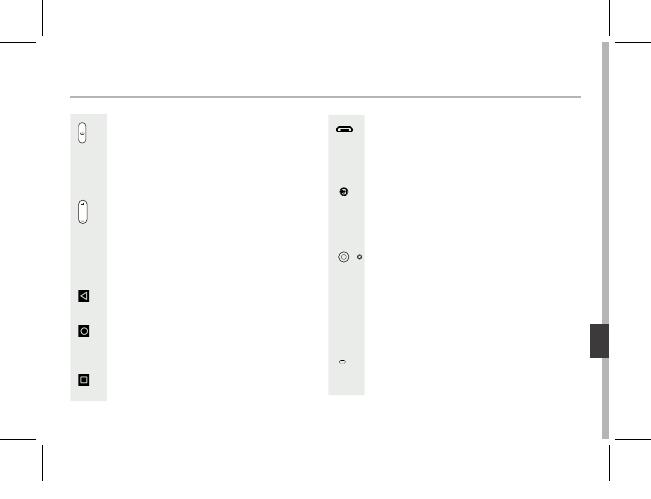











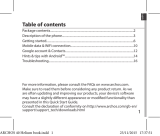 Mode d'Emploi 40 Helium Instrukcja obsługi
Mode d'Emploi 40 Helium Instrukcja obsługi
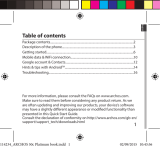 Archos Platinium 50c Platinum Instrukcja obsługi
Archos Platinium 50c Platinum Instrukcja obsługi
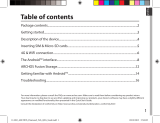 Mode d'Emploi pdf Archos Diamond Tab Instrukcja obsługi
Mode d'Emploi pdf Archos Diamond Tab Instrukcja obsługi
 Archos Cesium 50 Cesium Instrukcja obsługi
Archos Cesium 50 Cesium Instrukcja obsługi